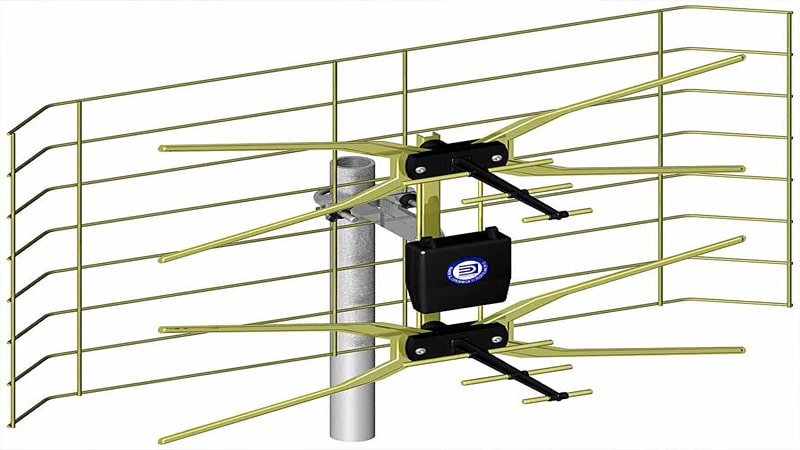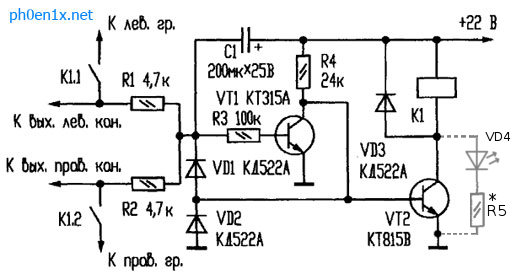اگر کاربر از ابزار "apple" هنگام به روزرسانی سیستم عامل یا هنگام چشمک زن کردن تلفن هوشمند با جیلبریک ، باید با استفاده از دستگاه وارد این حالت شوید. همچنین ، ترجمه آیفون به دفو-در صورت بازگشت و به حالت عادی آن ، می توانید تعدادی از خطاهای سیستم را برطرف کنید که می تواند به عملکرد نادرست دستگاه منجر شود.
حالت DFU در iPhone (در غیر این صورت - به روزرسانی های سیستم عامل) مرتباً اشتباه گرفته می شود حالت بازیابی (حالت بازیابی) در واقع ، تفاوت بسیار زیاد است و به شرح زیر است:
- حالت بازیابی - حالت نرم تر در مقایسه با دفو؛ در حالت بازیابی آیفون از سیستم عامل iOS و iOS استفاده می کند حالت DFU - دور او می رود. حالت دفو فقط وقتی اعمال می شود حالت بازیابی از کمک کردن امتناع می ورزد.
- به حالت دفو اگر دستگاه به ترکیب رسانه وصل نشده باشد ، نمی توان دسترسی داشت iTunes. برای ورود به حالت بازیابی اتصال یک ابزارک به کامپیوتر ضروری نیست.
بین دو حالت خاص تفاوت های خارجی وجود دارد. در اسباب بازی در حالت DFU صفحه کاملاً سیاه ، بدون آرم اپل؛ ابزار به فشار دادن پاسخ نمی دهد " خانه"و" قدرت"به طور جداگانه. روی صفحه نمایش تلفن هوشمند واقع در حالت بازیابیکابل USB و نماد قابل مشاهده هستند iTunes.
چگونه آیفون را در DFU MODE وارد کنیم؟
دو روش برای معرفی ابزار "سیب" در حالت DFU وجود دارد - هر دو برای هر یک از دستگاه های اپل قابل استفاده هستند. مورد اول:
مرحله 1. آیفون را به رایانه وصل کنید و اجرا کنید iTunes.
مرحله 2. دکمه ها را نگه دارید " خانه"و" قدرت»به طور همزمان و 10 ثانیه نگه دارید.

تصویر: w3bsit3-dns.com
مرحله 3 رها " قدرت"و" خانه»تا زمان بستن iTunes پیامی در مورد پیدا کردن آیفون در حالت اضطراری ظاهر نمی شود.

تصویر: nastroyka.zp.ua
این ابزار به خودی خود اجازه نمی دهد کاربر از تبدیل شدن آن مطلع شود حالت DFU.
راه دوم برای جابجایی به حالت به روزرسانی سیستم عامل صحیح تر در نظر گرفته می شود ، با این حال ، افراد تازه وارد اغلب ارسال نمی کنند. اقدام اولیه همچنین اتصال گوشی هوشمند به آن است iTunes - پس باید اینگونه رفتار کنید:
مرحله 1 دستگاه را خاموش کنید - صبر کنید تا صفحه آن کاملاً خالی شود.
مرحله 2 نگه داشتن " قدرت"، 3 ثانیه حساب کنید ، و سپس را فشار دهید" خانه" در اینجا مشکل اصلی نهفته است: شما باید این عملیات را انجام دهید تا آیفون در حالت عادی روشن نشود.
مرحله 3. 10 ثانیه بعد از فشار دادن حساب کنید " خانه"و رها" قدرت». « خانه»نگذارید.

مرحله 4 در iTunes یک پیام ظاهر می شود - در کلیک بر روی پنجره " باشه».

آیا اگر دکمه های فیزیکی کار نکنند ، می توان آیفون را در حالت DFU قرار داد؟
برای ورود به حالت دفو بدون استفاده از دکمه های فیزیکی ، شما باید با استفاده از یک ابزار ساده به نام ، سیستم عامل اصلی موجود را به سیستم عامل سفارشی تبدیل کنید redsnOw. می توانید این برنامه را برای Windows و OS X بارگیری کنید.
قبل از شروع استفاده از ابزار ، باید سیستم عامل مناسب را روی هارد دیسک کامپیوتر بارگیری کنید. سپس شما باید مانند این رفتار کنید:
مرحله 1 دویدن redsnOw و راه را دنبال کنید " موارد اضافی» — « حتی بیشتر» — « DFU IPSW».

مرحله 2 در پنجره " DFU در حالت IPSW در حالت تصادفی"کلیک کنید" باشه».

مرحله 3. از طریق مرورگر پرونده سیستم عامل که قبلاً بارگیری کرده اید را پیدا کنید (پرونده فرمت ipsw).

این ابزار شروع به ایجاد سیستم عامل سفارشی می کند - پیشرفت این فرآیند در نوار وضعیت منعکس می شود.

به محض اتمام مراحل ، پیامی ظاهر می شود که می گوید پرونده IPSW با موفقیت ایجاد شد. در این پیام مسیری را مشاهده خواهید کرد که طی آن امکان دستیابی به سیستم عامل فراهم شود.

شما می توانید سیستم عامل DFU را از یک نسخه اصلی با نام متمایز کنید: سفارشی همیشه پیشوند "ENTER_DFU_" را دارد.
مرحله 3 آیفون را به رایانه متصل کرده و برنامه iTunes را راه اندازی کنید ، با کلیک کردن روی نماد با تصویر گوشی هوشمند ، به منوی مدیریت ابزار بروید.

مرحله 4. گیره روی صفحه کلید رایانه ویندوز " تغییر"(در Mac -" گزینه") و بر روی دکمه" بازیابی آیفون ... ".

مرحله 5. سیستم عامل سفارشی را در پنجره ای که ظاهر می شود انتخاب کنید.

مرحله 6. iTunes به شما هشدار می دهد که بازیابی آیفون منجر به حذف داده ها می شود - کلیک کنید " بازیابی».

از این لحظه ، بارگیری سیستم عامل در گوشی هوشمند از طریق حالت DFU.
چگونه آیفون را از حالت DFU خارج کنیم؟
بازگشت آیفون به حالت عادی بسیار ساده است:
مرحله 1. اسباب بازی را از رایانه شخصی جدا کنید.
مرحله 2دکمه ها را نگه دارید " خانه"و" قدرت»در همان زمان و آن را برای 10 ثانیه نگه دارید. باقی مانده است که منتظر خروج تلفن هوشمند از حالت DFU ، راه اندازی مجدد و شروع به کار در حالت استاندارد باشید.
اگر این ابزار از طریق کابل به رایانه متصل شده است ، پس از 10 ثانیه انتظار باید دکمه ها را آزاد کرده و نگه دارید " قدرت"به مدت 3 ثانیه دیگر (مانند تغذیه طبیعی).
نتیجه گیری
وارد کردن تلفن هوشمند به حالت DFU روشی خطرناک است. اگر کاربر اشتباه کند ، ممکن است آیفون در " سیب ابدی"یا در" حلقه بازیابی"- خارج شدن از این حالتها آسان نیست. برای بازگشت تلفن هوشمند به حالت عادی ، باید از نرم افزارهای اضافی مانند استفاده کنید iReb یا چتر کوچک ، یا برای کمک هزینه ای به متخصصان مراجعه کنید (در صورت عدم وجود وقت برای تسلط بر برنامه های ویژه).
هر نوع آی فون ، آی پد یا چندرسانه ای آی پاد لمسی وارد شود حالت DFU. راستش را بخواهید ، من خودم هیچ وقت آیفون خود را به حالت DFU وارد نکرده ام ، آنها می گویند تازه واردان آنرا سریع نمی گیرند ، برای ورود دستگاه به این حالت ، باید به آنچه امروز می خواهیم انجام دهیم عادت کنید. به عنوان نمونه ای برای آزمایشات ، ما آی فون اپل را می گیریم. یک ویژگی خاص برای ورود به حالت DFU ، صفحه نمایش کاملاً سیاه است و نه هیچ علامت شناسایی در صفحه آیفون ، اگر انتقال به DFU با حداقل یک کتیبه همراه بود ، همانطور که در تصویر سمت چپ ، کمی واضح تر خواهد بود.
علاوه بر DFU ، حالت دیگری به نام (حالت بازیابی) نیز وجود دارد. این دو حالت برای چیست؟ آنها عمدتا برای چشمک زن یا بازیابی سیستم عامل آیفون شما استفاده می شوند. همچنین اتفاق می افتد که آیفون یا آی پد خراب می شود و سیستم عامل iOS شروع به کار نمی کند ، در چنین مواردی از حالت های ریکاوری و DFU استفاده می کنند. برای مبتدیان ، آنها همیشه حالت خفیف تر - حالت بازیابی را امتحان می کنند ، اما اگر کمک نمی کند ، آنها قبلاً از حالت DFU استفاده می کنند.
گاهی اوقات DFU با حالت ریکاوری اشتباه گرفته می شود. هرچه سردرگم شوید ، سعی خواهم کرد توضیح دهم تفاوت بین آنها چیست:
- وقتی iPhone یا iPad را در Recovery Mode وارد می کنید ، در صفحه دستگاه ظاهر می شود. هنگام ورود به DFU در صفحه دستگاه ، صفحه نمایش سیاه است.
- استفاده از iTunes برای ورود به حالت ریکاوری ضروری نیست. حالت DFU بدون iTunes را نمی توان شروع کرد ، من خودم آن را امتحان کردم.
- Recovery Mode با استفاده از سیستم عامل iOS راه اندازی می شود ، و حالت DFU با استفاده از سیستم عامل ، یعنی. در سطح سخت افزار
نحوه وارد کردن آیفون در حالت DFU
ما دو ترکیب را در نظر خواهیم گرفت که می توانند آیفون ما را در حالت DFU قرار دهند. شما می توانید از هر ، راحت تر استفاده کنید. قبل از شروع کار ، iTunes را روی رایانه خود راه اندازی کرده و با استفاده از کابل شامل ، آیفون یا سایر ابزارهای خود را به آن متصل کنید. از آداپتورهای USB استفاده نکنید ؛ کابل را به خود کامپیوتر وصل کنید. پس از اتصال آیفون به رایانه ای که iTunes را اجرا می کند ، سعی می کنیم با استفاده از یکی از روش های زیر گوشی را در حالت DFU قرار دهیم:
روش 1. نحوه ورود DFU
قرار دادن آیفون در حالت DFU. روش شماره 1
ساده ترین راه برای وارد کردن آیفون به DFU به شرح زیر است - همزمان دکمه Home را به علاوه دکمه روشن و خاموش نگه دارید و 10 را بشمارید. پس از 10 ثانیه نگه داشتن ، دکمه روشن و خاموش را فشار داده و همچنان دکمه Home را نگه دارید.
روش دوم: تلاش دوم برای ورود به DFU

شروع مرحله به مرحله حالت DFU در آیفون. روش شماره 2
این روش صحیح تر خوانده می شود ، اما برای مبتدیان دشوارتر است. و منتظر خاموش شدن دستگاه تا انتها باشید. اکنون دکمه روشن و خاموش را نگه داریم و تا 3 ثانیه در محل خود حساب می کنیم و دکمه Home را نگه می داریم. اکنون Home + Power را نگه دارید ، تعداد 10 را بشمارید و Power را رها کنید ، اما دکمه Home را نگه دارید.

ITunes هنگام شروع حالت DFU
هنگام وارد کردن آیفون به حالت DFU ، بی فایده است که به صفحه گوشی نگاه کنید ، زیرا به سادگی سیاه خواهد بود ، باید به برنامه در حال اجرا iTunes توجه کنید ، که دستگاه را با حالت DFU در حال اجرا شناسایی کرده و پیام زیر را نمایش می دهد:
ITunes آیفون را در حالت ریکاوری تشخیص داده است. شما باید این آیفون را قبل از استفاده با iTunes بازیابی کنید.
اگر چنین اعلانی را دیدید و تنها دکمه در iTunes ظاهر شد - بازیابی آیفون ، اکنون به صفحه گوشی نگاه کنید ، اگر صفحه سیاه سیاه است ، پس از آن در حالت DFU است. اگر چیزی به درستی تحت فشار قرار نگرفته باشد ، ممکن است تصویری با آرم iTunes و یک کابل USB ظاهر شود ، این به معنی حالت بازیابی است.
نحوه ورود آیفون به حالت DFU
اگر در حین خواندن دستورالعمل ها ، آیفون کار خود را وارد حالت DFU کنید ، می توانید با نگه داشتن 10 ثانیه دکمه های Home + Power ، تلفن را از آن خارج کنید. راه اندازی مجدد گوشی انجام می شود و طبق معمول کار خواهد کرد. برای خروج از حالت بازیابی دستی راه اندازی شده ، ما از همان روش برای خروج از خانه + پاور به مدت 10 ثانیه استفاده کردیم. هنگامی که کابل به هم وصل شد ، پس از نگه داشتن Home و Power به مدت 10 ثانیه ، ممکن است تلفن شروع نشود ، پس از فشار دادن دکمه روشن و خاموش می شود.
یک بار ، پس از یک تلاش ناموفق برای به روزرسانی سیستم عامل ، از بین رفت و آی فون ما در حالت بازیابی مداوم قرار گرفت که فقط به خارج شدن آن کمک کرد. شاید اگر آیفون با راه اندازی مجدد از DFU خارج نشود ، می توانید برنامه هایی مانند TinyUmbrella یا iReb را امتحان کنید. تاکنون با وضعیت مشابهی روبرو نشده ام اما اگر با آن روبرو شوم قطعاً به شما خواهم گفت.
دارندگان آیفون و آی پد غالباً با مشکل در روند چشمک زن کردن آیفون و بروزرسانی در سیستم جدید iOS روبرو می شوند ، این مشکل - آیفون در حالت DFU آویزان است. خصوصاً بعد از جیلبریک ، آیفون در این حالت راحت تر کند می شود در این حالت ، چگونه می توان iPhone ، iPad یا iPod touch را از حالت DFU خارج کرد و آن را تعمیر کرد؟ ما چندین روش ارائه می دهیم.
نحوه خروج از حالت DFU با Tenorshare ReiBoot با یک کلیک
Tenorshare ReiBoot از خارج شدن از هرگونه آویز با یک کلیک ، به عنوان مثال یخ زدن روی آرم اپل را پس از به روزرسانی در سیستم جدید iOS ، یخ زدن در صفحه سیاه ، یخ زدن در صفحه آبی مرگ یا یخ زدن در هنگام راه اندازی ، فرار از زندان و غیره پشتیبانی می کند. دستگاه ، iPhone ، iPad یا iPod touch.
ابتدا Tenorshare ReiBoot را روی رایانه خود بارگیری و نصب کنید. سپس آن را اجرا کنید. iPhone / iPad / iPod touch خود را با استفاده از کابل های USB به رایانه متصل کنید. و سپس Tenorshare ReiBoot دستگاه شما را به رسمیت می شناسد ، روی "وارد کردن حالت بازیابی" کلیک کنید ، سپس دستگاه شما از حالت DFU خارج شده است.

پس از آن ، روی "خروج از حالت بازیابی" کلیک کنید ، مدتی صبر کنید و دستگاه با خیال راحت راه اندازی مجدد شود. در این فرآیند دستگاه را از هم جدا نکنید.

با یک کلیک ، این برنامه می تواند حلق آویز را حل کند ، علاوه بر این ، اگر آیفون در حالت ریکاوری (حالت بازیابی) آویزان باشد ، در حالت itunes ، در حالت بروزرسانی ، در حالت خاموشدر حالت هدفونTenorshare ReiBoot همیشه به دستگاه اجازه می دهد تا از حالت آویز خارج شود.
راه های دیگر برای حل یخ های آیفون در حالت DFU
حال اگر iPhone خود را در حالت DFU وارد کردید ، می توانید با استفاده از یک راه اندازی مجدد معمولی ، گوشی را از آن خارج کنید - با نگه داشتن دکمه های صفحه اصلی + پاور به مدت 10 ثانیه ، تلفن دوباره راه اندازی می شود و در حالت عادی کار می کند. اگر بعد از اتصال کابل و نگه داشتن 10 ثانیه صفحه اصلی + برق ، تلفن قادر به شروع آن نیست ، سپس دکمه روشن / خاموش را فشار داده و روشن می شود.
چگونه حالت DFU را تشخیص دهیم؟
DFU در iPhone یا iPad فقط در صورت اتصال دستگاه به رایانه و تنها با استفاده از کابل USB قابل تشخیص است. این رایانه است که به کاربر از بروزرسانی سیستم عامل دستگاه خبر می دهد. iTunes حالت "بروزرسانی سیستم عامل دستگاه" را به عنوان حالت بازیابی می شناسد.

حالت DFU چیست؟ تفاوت از حالت ریکاوری چیست؟
حالت DFU (بروزرسانی سیستم عامل دستگاه) حالت به روزرسانی سیستم عامل دستگاه است.این حالت به حالت اضطراری اطلاق می شود و با اتصال iTunes هنگام اتصال دستگاه به رایانه به عنوان حالت بازیابی ، در این حالت آیفون بدون بارگیری پوسته سیستم کار می کند ، بنابراین آیفون و دستگاه در صفحه قابل مشاهده نیستند. به کلیدهای کلید پاسخ نمی دهد و صفحه را روشن نمی کند.
متفاوت از حالت بازیابی ( حالت بازیابی) با توجه به اینکه در این حالت دستگاه علائم قابل توجهی از زندگی نشان نمی دهد (دکمه کنترل کار نمی کند ، تصویری در صفحه نمایش وجود ندارد) .در بعضی موارد ، این حالت به رفع نقص جزئی نرم افزار کمک می کند و به شما امکان می دهد در حالت عادی مجدداً راه اندازی کنید.
هیچ وسیله ارتباطی مدرن بدون تغییر باقی نمی ماند بلکه دائماً به روز می شود و بهبود می یابد. آیفون 4 نیز از این قاعده مستثنی نیست. علاوه بر این ، حالت iphone DFU صرف نظر از نوع آن ، فقط برای به روزرسانی سیستم عامل تلفن های هوشمند استفاده می کند.
جوهر و استفاده از حالت آیفون DFU
قبل از اینکه آیفون را از dfu خارج کنید ، بیایید ببینیم DFU چیست؟ این یک حالت استاندارد است که بر خلاف حالت "بازیابی" ، که فقط به روزرسانی های سیستم عامل را ارائه می دهد ، می توانید عملیات بازیابی سیستم عامل را انجام دهید. در این حالت ، سیستم عامل بارگیری نمی شود.
بارگیری DFU با فراخوانی منوی اصلی با کلید "شروع" انجام می شود. در فهرست "همه برنامه ها" ، برنامه iTunes را راه اندازی کنید ، که برای همکاری با دستگاههای تولید شده توسط اپل طراحی شده است. قبل از استفاده از برنامه ، اطمینان حاصل کنید که آخرین نسخه به شما پیشنهاد شده است.
کابل USB برای iphone 4 ، اما خود دستگاه هنوز متصل نشده است. تلفن همراه باید به روش استاندارد خاموش شود - با کلید "Power" تا تصویر کشویی - "خاموش". نوار لغزنده به سمت راست کشیده می شود ، پس باید صبر کنید تا چرخ دنده ناپدید شود.
چگونه آیفون را از dfu خارج کنیم؟ به زودی فهمید! iphone 4 را به کامپیوتر وصل کنید. کلیدهای Power و Home را همزمان 10 ثانیه نگه دارید. پس از این مدت ، "قدرت" را رها کنید ، و تقریباً برای مدت مشابه دکمه "صفحه اصلی" را فشار دهید. پس از مدتی ، برنامه iTunes به تنهایی مشخص می کند که کدام دستگاه به هم متصل است. این روش تقریباً 20 ثانیه طول می کشد. این واقعیت که این اتصال ایجاد شده است می تواند با کتیبه بر روی صفحه PC مشخص شود. در این حالت ، صفحه iphone کاملاً سیاه یا برعکس کاملاً سفید باقی می ماند. هیچ نشانه دیگری از گنجاندن حالت آیفون DFU مشاهده نخواهد شد.
چگونه آیفون را از حالت DFU خارج کنیم
حال سوال اینجاست: چگونه آیفون را از dfu خارج کنیم. بعد از تمام عملیات انجام شده ، سیستم عامل هوشمند تلفن هوشمند نیز انجام می شود. همچنین باید به خاطر داشته باشید که در حین کار سیستم عامل ، اطلاعات در حافظه دستگاه ذخیره نمی شوند. بنابراین ، ابتدا تمام پرونده های لازم در یک درایو USB بارگیری می شود.
پس از آن ، دستگاه باید به درستی از حالت iphoneDFU خارج شود. برای انجام این کار ، دستگاه باید با کابل USB به کامپیوتر وصل شود. دوباره ، "قدرت" و "خانه" را فشار دهید ، آنها را برای 10 ثانیه نگه دارید. پس از آن می توانند آزاد شوند. برای روشن کردن تلفن هوشمند در حالت استاندارد ، باید دکمه روشن / خاموش را در این حالت فشار داده و نگه دارید.
چگونه آیفون را از dfu بدون کامپیوتر خارج کنیم؟ شما می توانید iphone 4 را از حالت DFU بدون استفاده از کامپیوتر حذف کنید. در این حالت ، اقدامات یکسان هستند - "Power" و "Home" همزمان نگه می دارند تا نماد شرکت تولیدی یعنی سیب روی صفحه ظاهر شود.
چگونه آیفون را از dfu خارج کنیم؟ این کار را می توان با استفاده از برنامه TinyUmbrella با کلیک روی دکمه "خروج بازیابی" انجام داد.
به روز رسانی سیستم عامل یک اقدام مطلوب و حتی لازم است. نکته اصلی این است که تمام قوانین مقرر را رعایت کنید.